この記事では
- NFTでOpenSea(オープンシー)ってよく聞くけどなんなの?
- OpenSea(オープンシー)の登録方法や使い方について教えて欲しい
- OpenSeaとMetaMaskの連携の方法って
といった悩みに答えていきます。
NFTの初心者でもわかるように、OpenSeaの使い方を全てのステップ画像を用いて解説していきますので安心してください。
の僕が解説していきますので、どのような方でも必ず再現性があると思っています。
NFTの売買には仮想通貨であるイーサリアムが必要になるため、前もって仮想通貨取引所で購入しておくと良いでしょう。
仮想通貨の登録はbitFlyerがおすすめです!
bitFlyerの登録方法ついては下の記事を参考にしてみてください!

口座開設が終わったら早速レッツゴー!
OpenSea(オープンシー)とは?
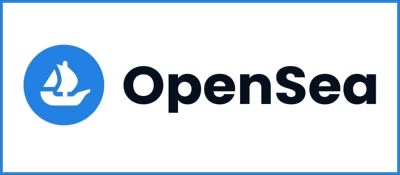
OpenSeaとはNFTの売買を行う世界最大のマーケットプレイスです。

マーケットプレイスの中でもOpenSeaを使うのはなんで?
オープンシーは最も多く使われるマーケットプレイスだからです。
商品数も利用者数も多く、出品者、購入者共にメリットが大きいです。



僕もOpenSeaを使っているよ!
OpenSea(オープンシー)の登録方法
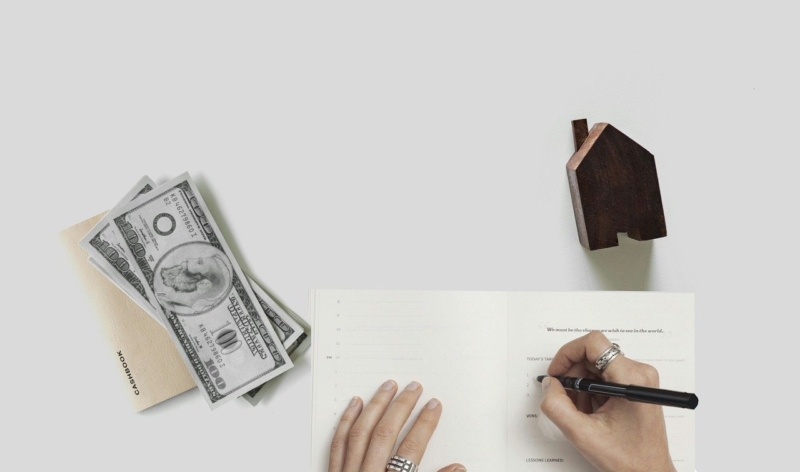
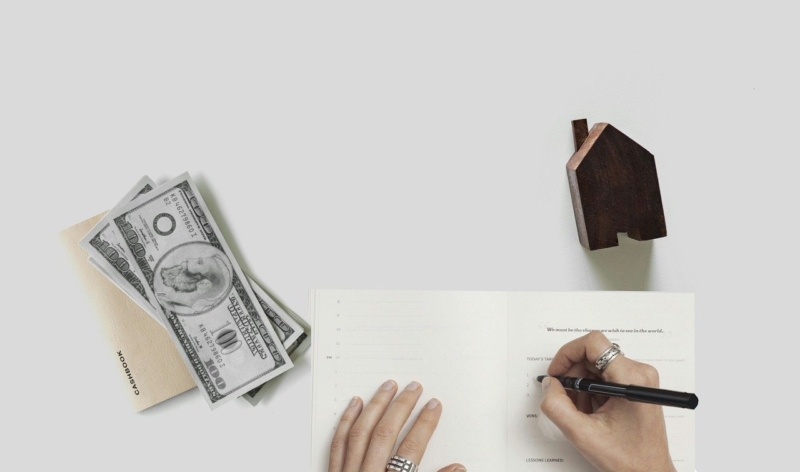
OpenSeaの登録方法は下記の3つのステップで完了します。
- OpenSeaをダウンロードする
- OpenSeaとMetamaskを連携する
- OpenSeaのプロフィールを整備する
① OpenSeaをダウンロードする
まず、OpenSeaをダウンロードします。


iPhoneならApp store、Androidならgoogle play storeからダウンロードしてください。
PCの場合は、ブラウザ版を使用するため、OpenSeaのダウンロードは必要ありません。
② OpenSeaとMetamaskを連携する
続いて、OpenSeaとMetamask(メタマスク)を連携させます。
OpenSeaのアプリを開き、「profile」をクリックすると下のような画面が現れます。
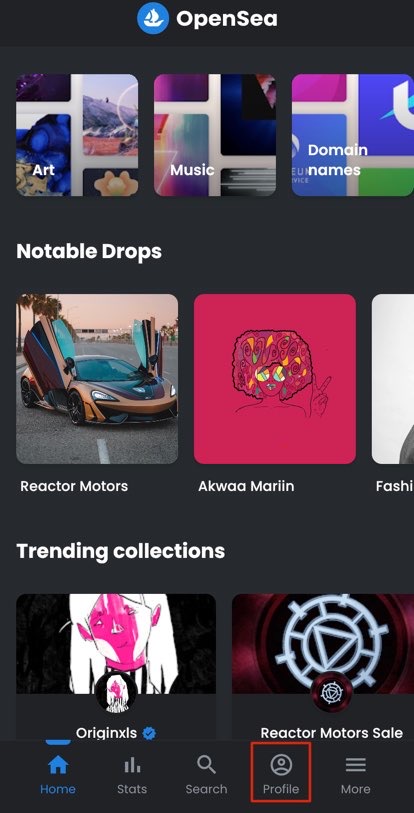
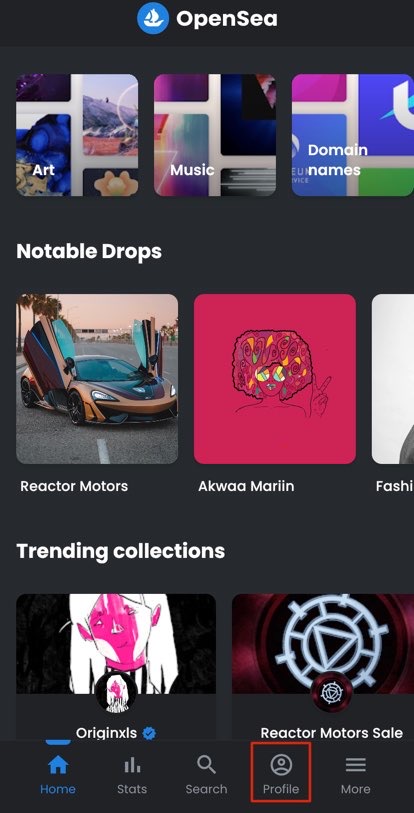


今回はMetamaskと接続していきます。
Metamaskとは、仮想通貨の取引で使用するウェブ上の財布のことです。NFTを売買するために必要な仮想通貨はこのメタマスクで管理していきます。
まだMetamaskを開設していない方は下記記事を参考にして作成してみてください!
「MetaMask」をクリックすると、自動的にメタマスクのアプリが開きます。
MetaMaskで下のような画像が出てくるので「接続」を押します。
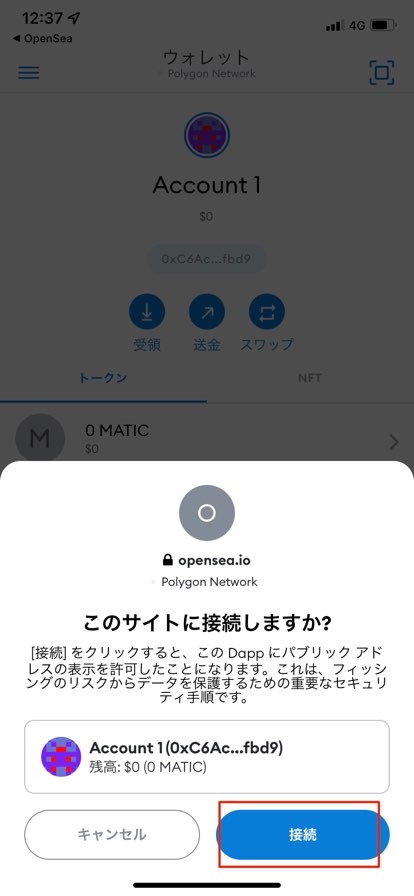
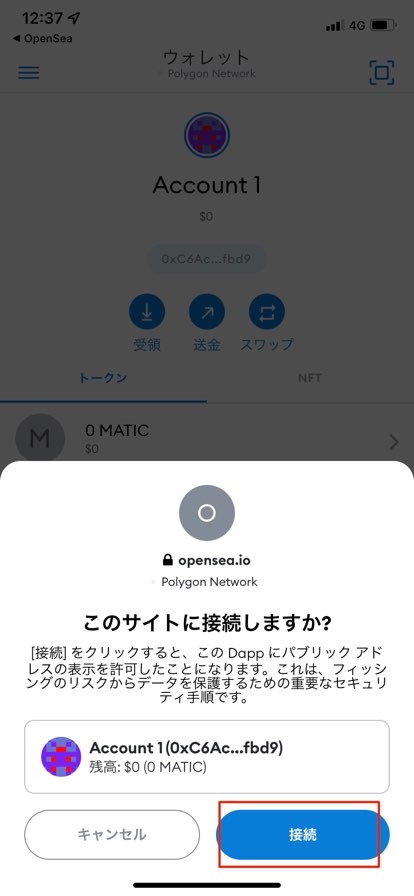
MetaMask上で下のような画像が表示されたら、完了です。


OpenSeaのアプリに戻ってください。
下の画像のように、OpenSeaのprofileに自分のアドレスと名前(unnamed)が表示されています。
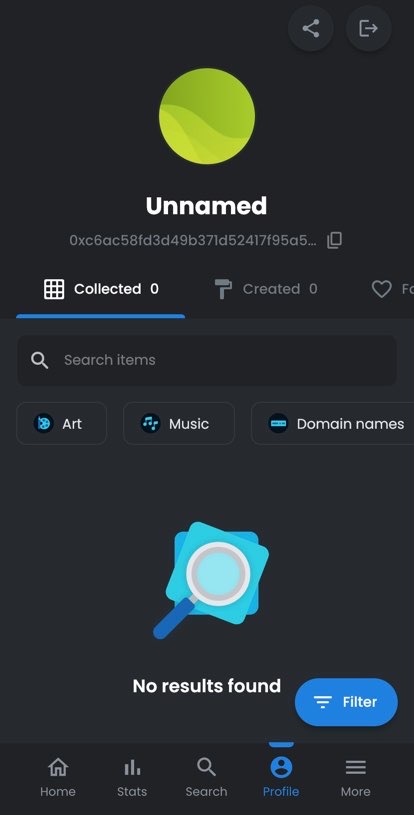
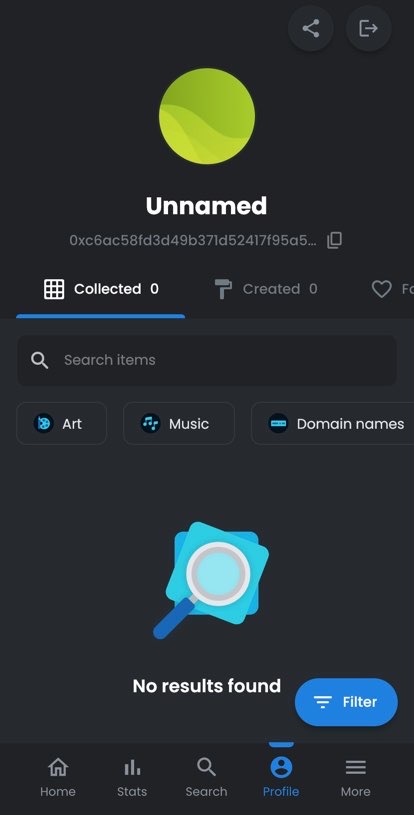



これでOpenSeaのアカウントの作成・Metamaskとのリンク付けができました。
③ OpenSeaのプロフィールを整備する
NFTの出品や購入をする前にOpenSeaのプロフィールを設定しておきましょう。
現在OpenSeaアプリでは、見る機能しかなく、出品やプロフィール設定ができません。
MetamaskのブラウザからOpenSeaを検索してOpenSeaを開きましょう。
ブラウザを開くと下のの画面が出るので、右上の3本線を押してください。


下のconnect walletを押してください。


MetaMaskを押して接続されるのを待ちましょう。
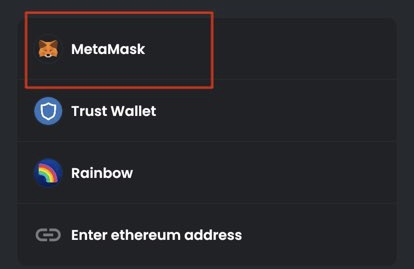
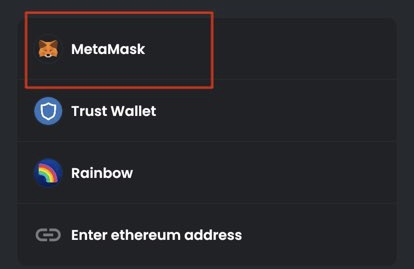
Connectが完了すると、MetaMask上でオープンシーが開けるようになります。
この画面にしたら「account」→「My profile」を選択
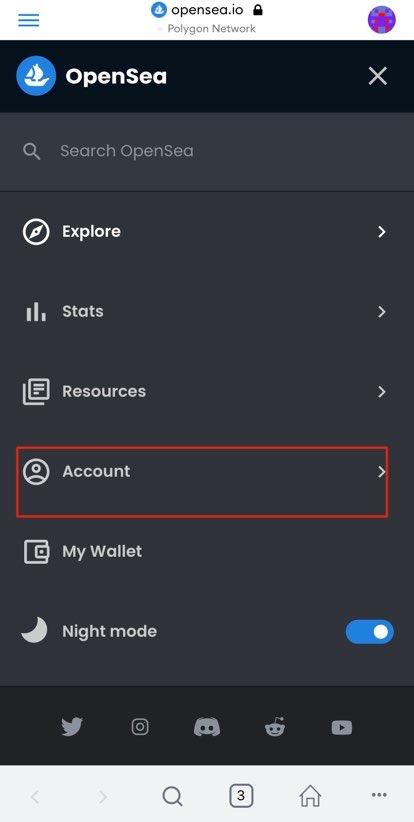
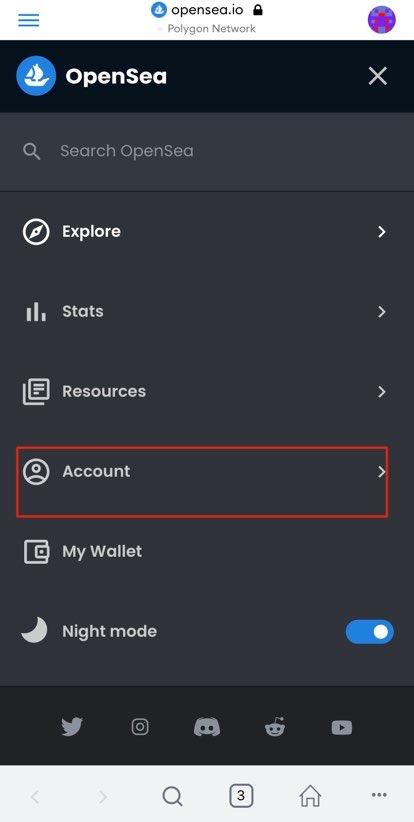
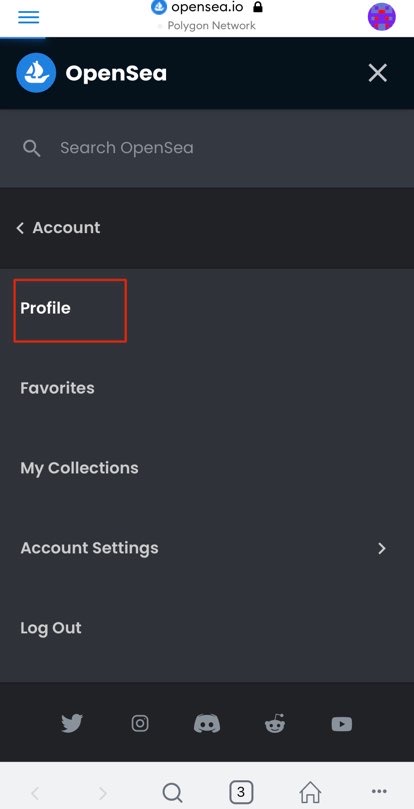
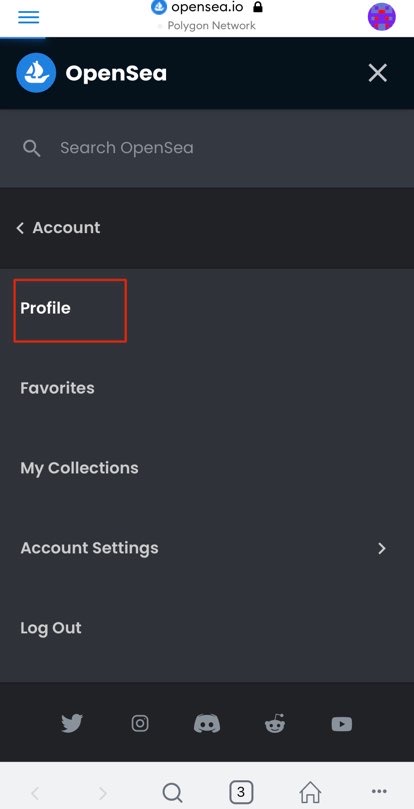
プロフィールで一番重要なのはアイコンとヘッダーです。
まず、アイコンとヘッダーを設定していきます。
アイコンとヘッダーを直接クリックすると、画像を選択できるようになるので、任意の画像を設定しましょう。
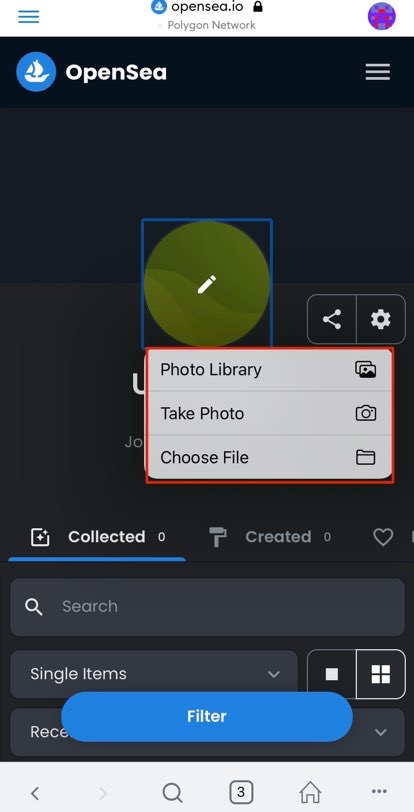
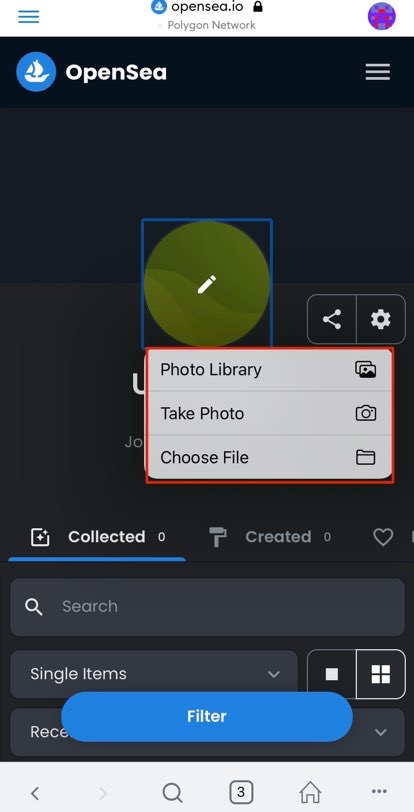
続いて詳細設定をしていきます。
アイコンの右側にある歯車マークをクリックすると下の画像が表示されます。


ここで設定できる項目は以下の通りです。
- User Name・・・
周りに見える名前を入力します
- Bio・・・
自己紹介文です。
これも周りに見えるため、確実に入力していきましょう。
NFTを出品するのであれば、有名なNFTアーティストの自己紹介文を参考にしてみてもいいでしょう。
- Email Address・・・
通知を受け取るEmailを設定します。
Emailを設定しておくと、作品が購入されたりオファーが入った時にメールでお知らせされます。
- Links・・・
TwitterやInstagram、ウェブサイトのURLを貼ることができます。
その中でもTwitterは重要なツールになるため、必ず入力しておきましょう。
NFTを購入するにしても出品するにしても必ずといっていいほどTwitterで宣伝することになります。
- Wallet Address・・・
メタマスク上のウォレットアドレスを紐付けます。
全て入力したら「Save」を押して保存しましょう。



これでOpenSeaが使えるようになっています!
まとめ | OpenSeaを開設してNFTアートの売買を始めよう!
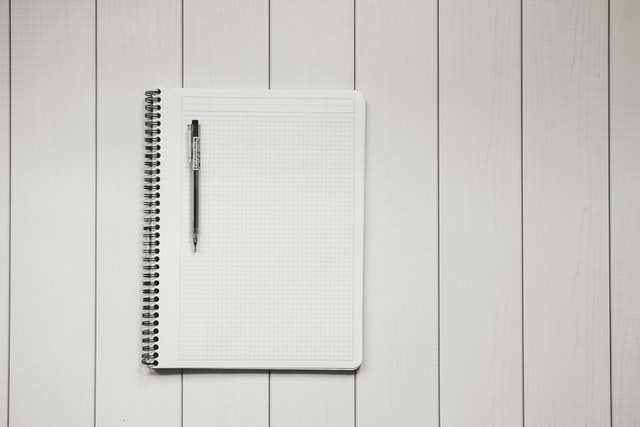
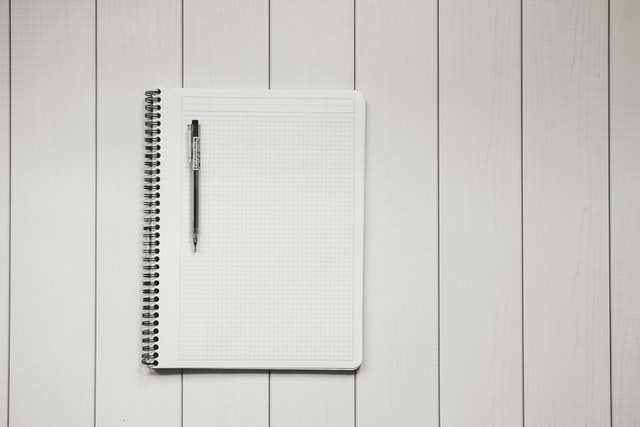
NFTアートの売買を始めるには以下の6ステップで完了します。
- 仮想通貨取引所で仮想通貨を購入する
- Metamaskを登録する
- Metamaskに仮想通貨を送金する
- OpenSeaに登録する
- OpenSeaの詳細設定をする
- NFTを売買する
今回はステップ④の解説をしていきました。
NFTアートを始めたい方は下記の記事もチェックです!

の登録手順と設定方法.png)




